fluctでお手軽!EC2レスなAWS(API Gateway + Lambda)〜外部サービス(Questetra + Twilio)と連携する編【cloudpack 大阪 BLOG】
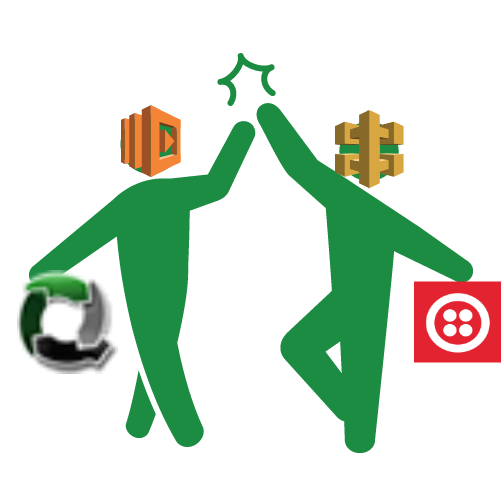
今回は、外部サービスと連携させて、もっともっとfluctを使ってみます。
連携させるのは以下のサービスです。
・Questetra
・Twilio
Questetraとは?

業務改善手法の一つに、BPMと言われるものがあります。
BPMは、UMLなどを策定しているOMGにて策定されています。
詳しくは本家サイトへ。
Questetraは、日本のQuestetra社によって開発されたBPMツールです。
BPMN(業務フロー図)を書くことで、webサービスや人的作業の流れを可視化するだけでなく、実際に処理をさばくことも出来てしまいます。
無料版もあるため、是非使ってみましょう!
Twilioとは?
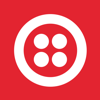
Twilioは、インターネットと電話・SMSをつなぐAPIです。
コードから、電話をかけたり、SMSを送信したり出来てしまいます。
これらと、API Gateway & Lambdaを使って、自動モーニングコールシステムを組んでみます。
システムのイメージはこんなです。
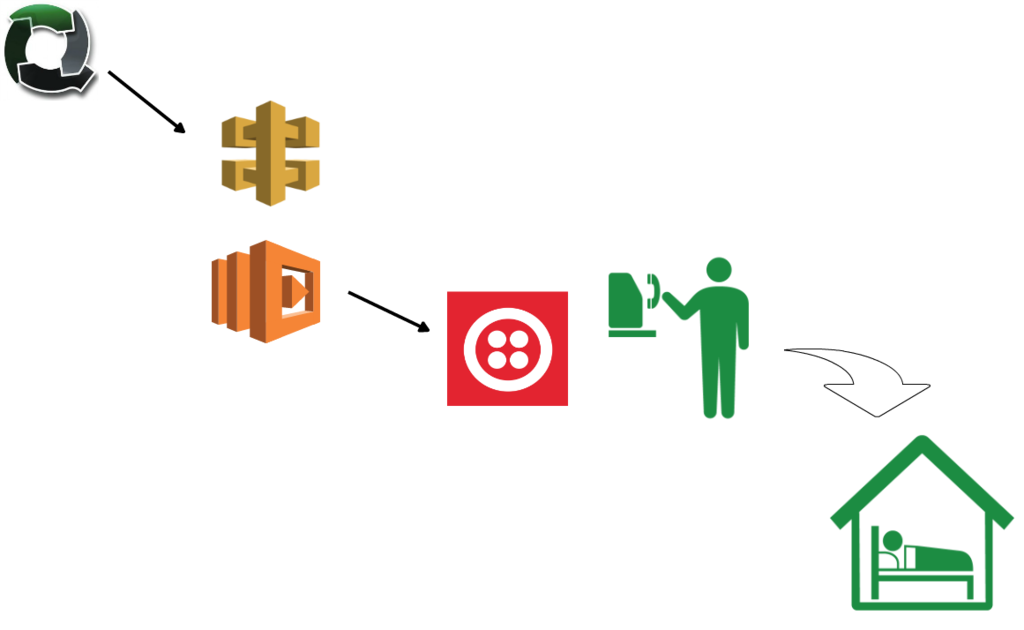
Twilioの設定
こちらは、ネットに情報が多数落ちているので、細かい手順は割愛します。
アカウント作成後、ツールメニューに「電話をかける」ってのがあります。
必要事項を入力すると、ページの下部に書く言語向けのコードまで用意してくれます。
コピペで使いましょう。
ここでは、ちゃんと電話がかかることを確認しておいてください。
最初試したとき、ConditionalのUrlをブランクにしていたため、電話がかけられず少しハマりました。通話で話させたい内容をs3などに格納しておいてください。
API Gateway & Lambdaの構築
fluctで構築してしまいます。twilioを使うため、インストールしておきましょう。
$ fluct generate morningcall $ cd actions/morningcall/ $ npm install twilio
$ cd ../.. $ vi actions/morningcall/package.json $ vi actions/morningcall/index.js
package.jsonでは、pathを"/morningcall"に変更しました。
index.jsは以下のようにしています。
// Twilio Credentials var accountSid = '<accountSid>'; var authToken = '<authToken> '; var client = require('twilio')(accountSid, authToken); exports.handler = function (event, context) { client.calls.create({ to: "<かける側>", from: "<かけられる側>", url: "<http://hoge/voice.xml>", method: "GET", fallbackMethod: "GET", statusCallbackMethod: "GET", record: "false" }, function(err, call) { console.log(call.sid); context.succeed('Called!!'); }); };
ブラウザでアクセスしてみて、電話がかかってくることを確認してください。
Questetraの設定
アカウントを作りましょう。今回は無料版を使わせてもらいました。
今回は数分で使用できるようになりました。便利です!
今回のフローは以下とします。
① 毎日8:00にプロセスを起動する
② 先程作成したAPI GatewayにHTTPリクエストを発行する
③ プロセスを終了する
適当な名前でプロセスモデルを作成し、BPMNを描きます。
BPMNは以下のようになりました。
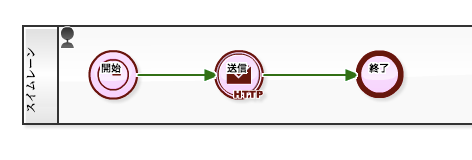
BPMNについては、また別の機会に紹介したいと思いますが、
今回のは至極シンプルです。
BPMNをご存知ない方にもほとんど直感的に描けると思います。
左側のメニューは、「advanced」を選択してください。
開始イベントは、「タイマー開始イベント」を選んでください。
開始時刻は毎日8:00に設定します。
次に「メッセージ送信中間イベント(HTTP)」を配置します。
アクセスURLは、先程作ったAPI Gatewayのもの、HTTP Methodは「GET」を選択します。
最後に終了イベントで閉じます。
作成したプロセスモデルをリリースすることで、プロセスが稼働状態になります。
さて、このまま設定した8:00を迎えると。。。
電話がきました!!
わずかな時間で、モーニングコールをかけるシステムが出来てしまいました。
fluctでお手軽!EC2レスなAWS(API Gateway + Lambda)〜モジュール使う編【cloudpack 大阪 BLOG】
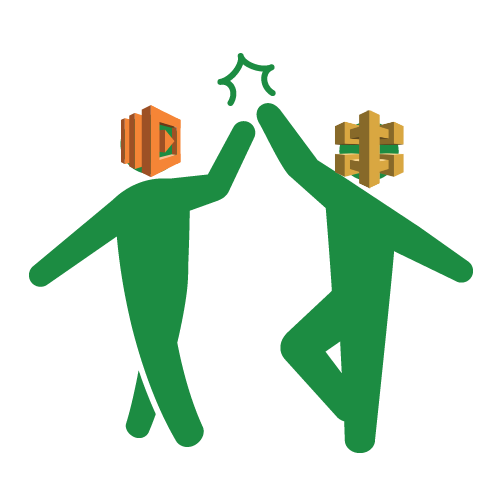
今回も、fluct入門編です。
サンプルを教材に、もう少し凝ったことをしてみます。
外部モジュールの読み込み
サンプルにjadeを利用したshow_rootアクションから、show_application_cssアクションを呼び出すものがあります。
いろいろ便利そうなので、実装してみたいと思います。
cloneでもいいかもですが、若干フォーマットも変わっているので手動で必要箇所を更新していきます。
それぞれactionを定義して、デプロイ!
# fluct generate show_root # vi actions/show_root/index.js # vi actions/show_root/package.json # mkdir actions/show_root/views # vi actions/show_root/views/index.jade # fluct generate show_application_css # vi actions/show_application_css/index.js # vi actions/show_application_css/package.json # vi actions/show_application_css/application.css # fluct deploy
ブラウザでアクセスしてみると。。。
{errorMessage=Cannot find module 'jade', errorType=Error, stackTrace=["Function.Module._resolveFilename (module.js:338:15)","Function.Module._load (module.js:280:25)","Module.require (module.js:364:17)","require (module.js:380:17)","Object. (\/var\/task\/index.js:1:74)","Module._compile (module.js:456:26)","Object.Module._extensions..js (module.js:474:10)","Module.load (module.js:356:32)","Function.Module._load (module.js:312:12)","Module.require (module.js:364:17)"]}
失敗(゚´Д`゚)゚
jadeモジュールの読み込みに失敗しているようです。
var jade = require('jade');
その場合は、リソースのディレクトリに入って、npmでインストールしましょう。
# cd actions/show_root/ # npm install jade
node_modulesディレクトリ配下にjadeディレクトリが作られることで、lambda.zipに含まれるようになります。
ふたたび、デプロイ!
# cd actions/show_root/ # npm install jade

今度はうまく行った模様です!!
fluctにて外部モジュールを使用する場合は、呼び出し元アクションの配下にnode_modulesを置くことで、圧縮ファイルに追加されるようです。
おまけ情報
fluctには、デプロイせずともローカルでお試しする機能もあります。
$ fluct server Server starting on http://127.0.0.1:3000 Loading event
コンソール出力も容易に見れるので、デバッグには便利!
AWS SDK for C++を使ってみる【cloudpack 大阪 BLOG】

AWSの公式ブログで、SDK for C++が紹介されていたので触ってみました。
環境
準備
cmakeが未インストールであればインストールしておきます。
dmg形式で配布されているので簡単です。
ダウンロードサイトより、dmgを落として、インストールしましょう。
GUIツールを起動後、Toolsから、「How to Install For Command Line Use」とあるので、こちらを参考にCUIでも使えるようにしておきましょう。

いろいろ方法があるようですが、ここでは環境変数に追加する方法を採りました。
GitHubにコードがあるのでダウンロードしてきます。コチラから。
ReadMeのとおり、以下の手順でインストールします。
# mkdir aws-sdk-cpp-bin # cd aws-sdk-cpp-bin/ # cmake -DCMAKE_BUILD_TYPE=Release ../aws-sdk-cpp-master/ # make # sudo make install
実装
ブログのサンプルコード(DynamoDB)の方を実装してみます。
※結果を先に言いますと、まだ動きません(;´д`)
ブログのコードを元に、ごにょごにょ#includeなどをすすめていきます。
結果はこんな感じに。
#include <aws/core/utils/Outcome.h> #include <aws/dynamodb/DynamoDBClient.h> #include <aws/dynamodb/model/AttributeValue.h> #include <aws/dynamodb/model/AttributeValueValue.h> #include <aws/dynamodb/model/PutItemRequest.h> #include <stdint.h> using namespace Aws::DynamoDB::Model; AttributeValue& AttributeValue::SetS(const Aws::String& s) { m_value = Aws::MakeShared("AttributeValue", s); return *this; } int main(int argc, char** argv) { Aws::DynamoDB::DynamoDBClient dynamoDbClient; PutItemRequest putItemRequest; putItemRequest.WithTableName("TableName"); AttributeValue hashKeyAttribute; hashKeyAttribute.SetS("KeyName"); putItemRequest.AddItem("HashKey", hashKeyAttribute); AttributeValue valueAttribute; valueAttribute.SetS("SampleValue"); putItemRequest.AddItem("Value", valueAttribute); auto putItemOutcome = dynamoDbClient.PutItem(putItemRequest); if(putItemOutcome.IsSuccess()) { std::cout << "OK!!\n"; // std::cout << "PutItem Success Using IOPS " << putItemOutcome.GetResult().GetConsumedCapacity(); } else { std::cout << "NG!!\n"; std::cout << "PutItem failed with error " << putItemOutcome.GetError().GetMessage(); } }
sdkのインストール時に、dylibが生成されているのでリンクします。 そのままだと、実行時にエラーがでるので、事前にlnしておきます。 その他、もろもろエラーをつぶしつつ、ビルドを通しました。
$ sudo ln -s /usr/local/lib/mac/Release/libaws-cpp-sdk-core.dylib /usr/lib/libaws-cpp-sdk-core.dylib $ sudo ln -s /usr/local/lib/mac/Release/libaws-cpp-sdk-dynamodb.dylib /usr/lib/libaws-cpp-sdk-dynamodb.dylib $ gcc -std=c++0x -lc++ -lm /usr/local/lib/mac/Release/libaws-cpp-sdk-core.dylib -lm /usr/local/lib/mac/Release/libaws-cpp-sdk-dynamodb.dylib -o test.o test.cpp
実行
。。。アウト(;´д`)
Credentialも設定していないので当たり前ですが。
$ ./test.o NG!! PutItem failed with error Request is missing Authentication Token
Cognito辺りと連携が必要?
とりあえず、今日はここまで。
fluctでお手軽!EC2レスなAWS(API Gateway + Lambda)〜導入編【cloudpack 大阪 BLOG】
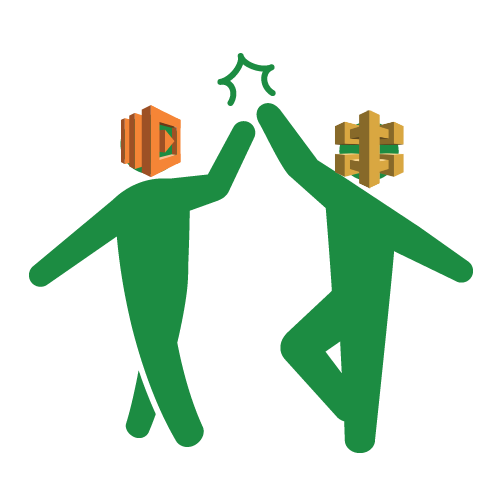
API Gatewayの登場によって、AWSの使いどころの幅がグッと広がったように思います。
とくにLambdaと組み合わせることで、EC2を使わないAWS環境もより実現しやすくなりました。
API GatewayとLambdaの相性のたまものか、すでに両者を使うためのRailsのようなフレームワークが登場しています。フレームワークの名前はfluctと言い、r7kamuraさんにて開発されています。
今回は、fluctを使った簡単なwebサービスを作ってみます。
fluctのインストール
mac(10.10.5)にインストールしてみます。 fluctはNode.jsで動作します。インストールはnpmで行います。
また、fluctではaws-cliも内部で使うので、未設定ならこちらの設定も必要です。
$ brew install node
$ npm install fluct --global
インストールが終わったら、確認してみます。railsのようなコマンドが使えることが確認できます。
$ fluct --help
Usage: fluct [options] [command]
Commands:
d|deploy Deploy actions to AWS
l|deployments List recent deployments
g|generate Generate a new resource from (e.g. "action")
n|new Generate a new application
o|open Open the production root URL in your browser
r|routes List all routes
s|server [options] Launch a web server
Options:
-h, --help output usage information
fluctアプリケーションの構築
newコマンドでアプリケーションを作成します。
railsのように、ディレクトリが作られて、その中に環境のベースが作られます。
$ fluct new testapp $ cd testapp/
次にリソースを作ります。ここでは、"hello"という名前のリソースを作ります。
'Hello, world!'と出力するスクリプトが自動生成されます。せっかくなのでちょっと変更してみましょう。
$ fluct generate hello
$ vi ./actions/hello/index.js
$ cat ./actions/hello/index.js
exports.handler = function (event, context) {
context.succeed('Hello, no-ec2 world!');
};
つぎにリソースのpackage.jsonをいじります。今回はpathをリソース名に合わせておきます。
$ vi ./actions/hello/package.json $ cat ./actions/hello/package.json { "name": "hello", "private": true, "fluct": { "contentType": "text/html", "httpMethod": "GET", "path": "/hello", "statusCode": 200 } }
最後に、アプリケーション側のpackage.jsonを設定します。
IAMサービスにて、AWSLambdaBasicExecutionRoleのポリシーを付与したRoleを作っておきます。
AWSアカウントIDおよび上記のRole名を設定します。
$ vi ./package.json $ cat ./package.json { "name": "testapp", "private": true, "fluct": { "accountId": "123456789012", "restapiId": null, "roleName": "<Role名>" } }
restapiIdはあとで自動的に割り振られるので、ここではnullでOKです。
初回デプロイ時に割り当てられて更新されます。
では、デプロイしてみましょう!
$ fluct deploy Created zip: ./actions/hello/lambda.zip Uploaded function: hello Created restapi: hogefuga Updated endpoint: GET /hello2 Deployed: https://hogefuga.execute-api.us-east-1.amazonaws.com/production
表示されたURLに、pathを付与してアクセスして確認します。

生成されたAWSリソースも確認しておきましょう。
・Lambda
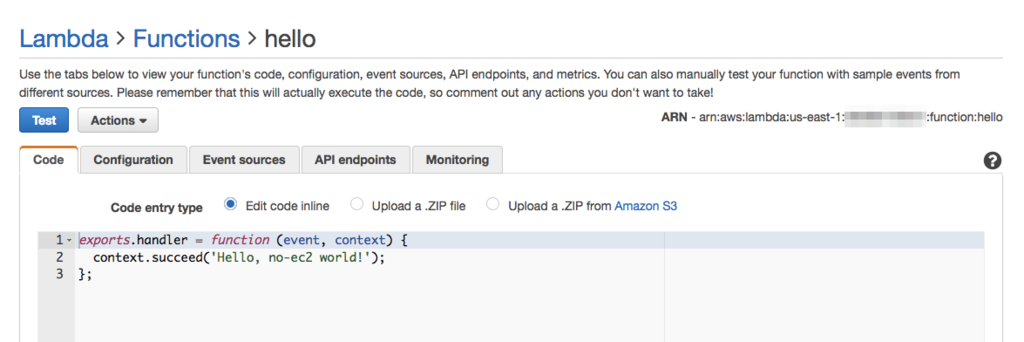

以上で、EC2を使わないWebアプリケーションがデプロイできました。
Amazon CloudFrontによるコンテンツ配信(originのs3にアクセス制限を付ける編)【cloudpack 大阪 BLOG】

前回はどこからでも参照可能なs3バケットをオリジンにしました。
そのため、s3から直接画像を取得することも可能でした。
今回は、CloudFrontからのみアクセスするように制限を掛けたいと思います。
イメージは以下です。

今回も、画像ファイルのみをCloudFrontより取得するようにします。
s3に画像をアップロード
バケットを作って、画像ファイルをアップロードします。
マネジメントコンソールにて、s3にバケットを作成して、画像をアップロードします。
今回は、バケットポリシーを設定しません。
なので、この時点では画像にアクセスできません。
CloudFrontの設定
ディストリビューションは前回使ったものを使います。
まずは、Originを作成します。
Origin Domain Nameは新たに作ったポリシーなしのバケットを選択します。
選択後、Restrict Bucket Accessの選択オプションボタンが現れます。
「Yes」を選びましょう。
未生成の場合は、Identifyを生成します。作成済みの場合は使い回しOKです。
Grant Read Permissions on Bucketは、「Yes, Update Bucket Policy」を選びます。
すると、自動的にs3のバケットに以下のようなポリシーが追加されます。
※すでに何らかのバケットポリシーを設定していた場合、追加されません。
{
"Version": "2008-10-17",
"Id": "PolicyForCloudFrontPrivateContent",
"Statement": [
{
"Sid": "1",
"Effect": "Allow",
"Principal": {
"AWS": "arn:aws:iam::cloudfront:user/CloudFront Origin Access Identity <Access ID>"
},
"Action": "s3:GetObject",
"Resource": "arn:aws:s3:::<backet名>/*"
}
]
}
これで、s3にCloudFrontからアクセス可能なポリシーが追加されました。
次に、追加したOriginに対応するBehaviorを追加します。
Patternは取り敢えず、「*」としておきます。
以上で、s3への直アクセスを禁止した、s3オブジェクトのCloudFront配信が可能となりました。
Amazon CloudFrontによるコンテンツ配信(超入門編)【cloudpack 大阪 BLOG】

所属している会社が、業界最安値のCloudFrontサービスを開始しました。
これを機に、改めてCloudFrontの使い方をおさらいしておきます。
はじめに
CloudFrontとは、コンテンツ配信向けのサービスです。
HTTP、HTTPSおよびRTMPプロトコルをサポートしています。
世界各地に散りばめられたエッジロケーションにアクセスするようコントロールされることで、低レンテンシーな配信が可能となっています。

今回は、webサーバー上の画像データを、CloudFrontから取得するように変えていきたいと思います。
以下のように、S3に配置した画像ファイルをCloudFront経由で表示させます。
検証は静的コンテンツなので、コンテンツもろともCloudFrontで配信したほうが早いのですが、敢えて画像ファイルだけとします。

s3に画像をアップロード
バケットを作って、画像ファイルをアップロードします。
マネジメントコンソールにて、s3にバケットを作成します。
作成したバケットのPropertiesからPermissionsを開き、バケットポリシーを設定します。
今回は取り敢えず、バケットポリシーにて全員に閲覧権限を付与します。
Bucket Policy Editorが開いて、json形式でポリシーを記載します。
下部のSample Bucket Policiesを参考に(今回はそのまま)以下で設定します。
{
"Version":"2012-10-17",
"Statement":[
{
"Sid":"AddPerm",
"Effect":"Allow",
"Principal": "*",
"Action":["s3:GetObject"],
"Resource":["arn:aws:s3:::examplebucket/*"]
}
]
}
バケットに画像ファイルをアップロードしておきます。
CloudFrontから配信
いよいよCloudFrontの設定です。
CloudFrontでは、ディストリビューション単位で管理します。
ディストリビューションを作成します。
今回は画像ファイルの取り扱いなので、Webで開始します。
Origin Domain Nameを設定します。先程作ったs3バケットが表示されるので選択します。
取り敢えず、今回は他のパラメータはそのままで。
以上で作業完了です。
CloudFrontを活用することで、簡単に低レンテンシーな環境を利用することができます。
次回以降は、もう少し掘り下げてCloudFrontを使っていきます。